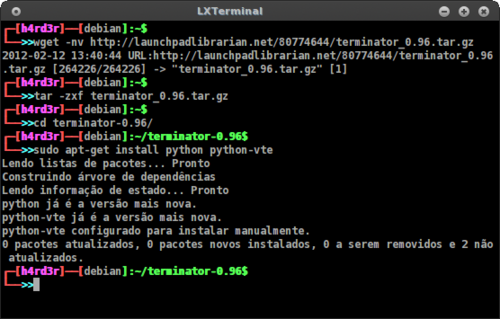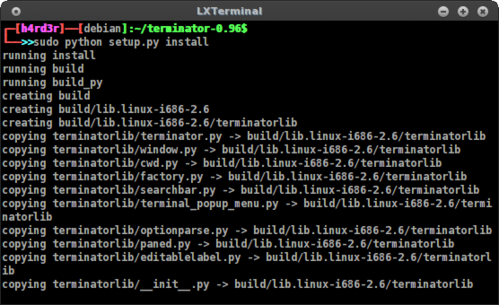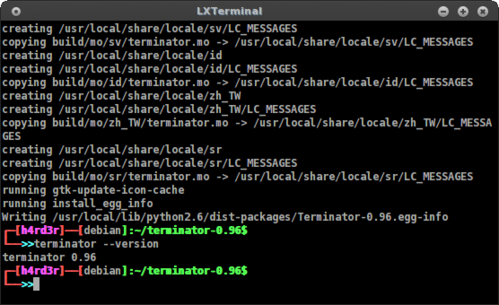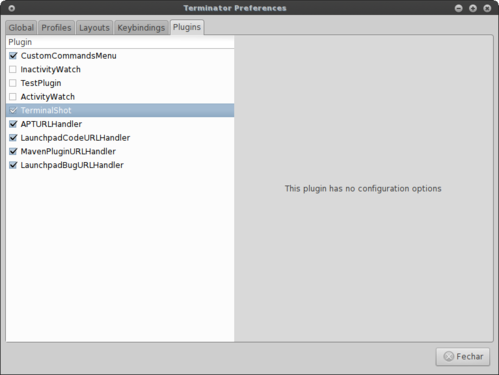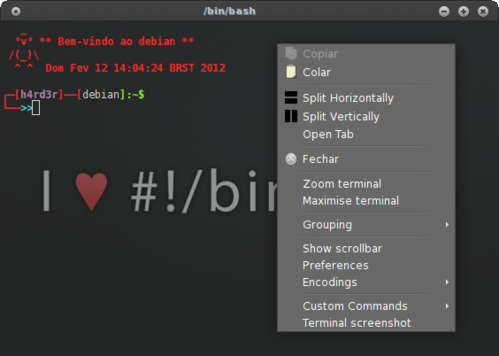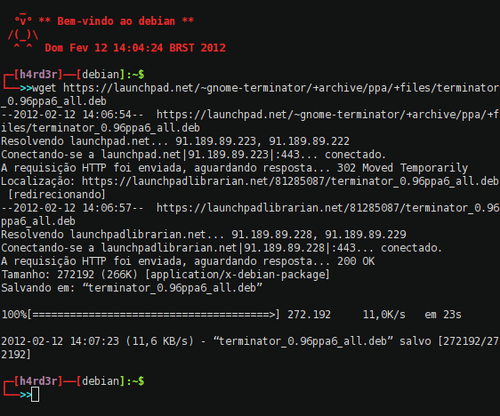Terminator: o Terminal!
Publicado por edps em 16/02/2012
[ Hits: 46.628 ]
Blog: https://edpsblog.wordpress.com/
Terminator: o Terminal!
Instalação
Nas distros que conheço, uso ou usei, se faz assim:* As dependências são Python Python-vte.
- Arch Linux:
# pacman -S terminator
- Debian e derivados:
# apt-get install terminator
- Fedora:
# yum install terminator
Gentoo:
# emerge -av terminator
Ubuntu:
sudo add-apt-repository ppa:gnome-terminator
$ apt-get update
$ apt-get install terminator
Observação: No Debian Squeeze, em particular, o problema é que a versão disponível (0.93-1) não oferece a opção de Screenshot, coisa que as mais atuais oferecem, uma alternativa é usar a versão disponível no Debian SID (0.95-1), então:
# wget http://ftp.br.debian.org/debian/pool/main/t/terminator/terminator_0.95-1_all.deb
# dpkg -i terminator_0.95-1_all.deb
# apt-get -f install
Ou também, no modo 'pra que facilitar se podemos complicar':
# wget -nv http://launchpadlibrarian.net/80774644/terminator_0.96.tar.gz
# tar -zxf terminator_0.96.tar.gz
# cd terminator-0.96/
# apt-get install python python-vte
# python setup.py install
Após a abertura do programa, vamos logo nas Preferências, aba: Plugins, e ativamos o plugin de screenshots:
Agora que vimos como usá-lo, podemos também baixar e instalar (na marra) o ".deb" da PPA do Ubuntu (abaixo visto com a screenshot tirada pelo próprio Terminator)...
# wget https://launchpad.net/~gnome-terminator/+archive/ppa/+files/terminator_0.96ppa6_all.deb
# dpkg -i terminator_0.96ppa6_all.deb
# apt-get -f install
Ou também, podemos simplesmente adicionar esta PPA no "sources.list":
# Chave GPG: sudo apt-key adv --keyserver keyserver.ubuntu.com --recv-keys 1BD3A65C
# INFO: https://launchpad.net/~gnome-terminator/+archive/ppa
deb http://ppa.launchpad.net/gnome-terminator/ppa/ubuntu maverick main
Após, salvar o arquivo e executar:
# apt-key adv --keyserver keyserver.ubuntu.com --recv-keys 1BD3A65C
# apt-get update
# apt-get install terminator
Conclusão
Diferentemente da maioria dos terminais (que abrem abas), com o Terminator (além de seus plugins) dá para dividir o terminal, seja na horizontal ou na vertical (em diversas partes), por quantas forem possíveis, podendo também redimensioná-las para o tamanho desejado.Como nessa imagem:
Referências
* Dica publicada em meu Blog:
Até a próxima!
Acelerando (ainda mais) a abertura do LibreOffice
QMPlay2 no Devuan, Debian e derivados
Kernel 3.19.3-smp no Slackware Current
Firefox no Slackware 14.1 - Traduzido e atualizado
Instalando o Firefox 4 Beta no Linux
Parabéns pela Dica
pra quem administra vários servidores
o Terminator ajuda muito mesmo
por que, na sua opinião, o terminator é o melhor?
esperava encontrar argumentos aqui nesse tópico.
Boa dica meu chapa, tú me influencia a usar o 'Tilda', agora me vem com outro terminal!
Parabéns.
Abraço
Obrigado pelos comentários @daniel-lara, @lacabeza e @chimico.
@lacabeza, como visto na pequena introdução eu disse "...para mim, o melhor terminal GNU/Linux.", sendo assim não vi necessidade de expor todas as vantagens que ele oferece até porque isso aqui é uma dica e não um artigo, mas vamos a algumas.
Comandos personalizados (custom commands).
- crie e evite ficar digitando códigos, agora mesmo criei 2 para atualização das listas de pacotes e upgrade do Sistema.
AptURL (para quem usa, em geral Ubuntu e derivados);
- é uma feature do tipo OneClickInstall para os *buntus.
A função de copiar e colar com o mouse (comum na maioria dos terminais, exceto Xterm, Sakura e outros).
A função de Screenshots.
Monitoramento de atividades.
- não estou bem a par dessa função.
Espero que tenha correspondido.
Um complemento para essa dica:
http://gnu2all.blogspot.com/2012/02/comandos-customizados-no-terminator.html
[]'s
hmmm, agora sim vc me convenceu a instalar e testar ^^
vlw pela resposta.
@lacabeza,
teste e reporte aqui sua opinião (mesmo que negativa), afinal a dica não destina-se a converter usuários a essa ou aquela ferramenta e sim mostrar o que o programa nos oferece e acho que com o complemento que postei em meu blog ficou mais completo (não postarei isso aqui pois acho irrelevante) visto que já teci comentário incluindo o link.
um abraço.
Como vc fez para deixar o menu do terminator com aquela seta?
@willdoidao,
você pode descrever que seta é esta (qual imagem), pois não entendi!
As 3 primeiras figuras, a "seta" que está no seu usuario
@edps,
Como faço para tirar aquela barra vermelha que fica em cima do Terminator?!?
Att
Clique com o botão direito no Terminal, escolha Preferências e na 2ª aba (Profiles) e desmarque a opção 'Show Titlebar'.
Um abraço.
@abneto, somente agora é que encontrei onde tinha publicado algumas configs úteis, se quiser veja:
http://gnu2all.blogspot.de/2012/04/screenshot-debian-sidunstable-e.html
Sem dúvidas, para mim, o melhor terminal!
[4] Comentário enviado por removido em 16/02/2012 - 19:58h
Obrigado pelos comentários @daniel-lara, @lacabeza e @chimico.
@lacabeza, como visto na pequena introdução eu disse "...para mim, o melhor terminal GNU/Linux.", sendo assim não vi necessidade de expor todas as vantagens que ele oferece até porque isso aqui é uma dica e não um artigo, mas vamos a algumas.
Comandos personalizados (custom commands).
- crie e evite ficar digitando códigos, agora mesmo criei 2 para atualização das listas de pacotes e upgrade do Sistema.
AptURL (para quem usa, em geral Ubuntu e derivados);
- é uma feature do tipo OneClickInstall para os *buntus.
A função de copiar e colar com o mouse (comum na maioria dos terminais, exceto Xterm, Sakura e outros).
A função de Screenshots.
Monitoramento de atividades.
- não estou bem a par dessa função.
Espero que tenha correspondido.
Me passa seu bashrc com essa config da seta ai e hostname e user , ficou show!
Patrocínio
Destaques
Artigos
Instalar e Configurar o Slackware Linux em 2025
Como configurar os repositórios do apt no Debian 12 em 2025
Passkeys: A Evolução da Autenticação Digital
Instalação de distro Linux em computadores, netbooks, etc, em rede com o Clonezilla
Dicas
Configurando o Conky para iniciar corretamente no sistema
3 configurações básicas que podem melhorar muito a sua edição pelo editor nano
Como colorir os logs do terminal com ccze
Instalação Microsoft Edge no Linux Mint 22
Como configurar posicionamento e movimento de janelas no Lubuntu (Openbox) com atalhos de teclado
Tópicos
Por que programação de baixo nível e tão comum no Linux do que no wind... (2)
Limites de depósito: como ajustá-los a seu favor? (0)
Backup de arquivos no Mint (0)
Top 10 do mês
-

Xerxes
1° lugar - 73.876 pts -

Fábio Berbert de Paula
2° lugar - 52.793 pts -

Buckminster
3° lugar - 17.928 pts -

Mauricio Ferrari
4° lugar - 17.509 pts -

Alberto Federman Neto.
5° lugar - 14.977 pts -

Daniel Lara Souza
6° lugar - 14.973 pts -

Diego Mendes Rodrigues
7° lugar - 14.683 pts -

edps
8° lugar - 13.435 pts -

Andre (pinduvoz)
9° lugar - 12.163 pts -

Alessandro de Oliveira Faria (A.K.A. CABELO)
10° lugar - 11.778 pts